Включить обнаружение утечек для введенных паролей в Chrome
Всегда рекомендуется иметь и использовать надежный пароль(using a strong password) — будь то для вашей социальной учетной записи или учетной записи интернет-банкинга. Также рекомендуется проверять утечку данных , чтобы отслеживать, были ли утечки ваших паролей или нет. Вот почему вы должны использовать функцию обнаружения утечек для введенных паролей в Google Chrome . Вам не придется беспокоиться об утечке паролей или чем-то подобном, так как ваш браузер справится с этой головной болью за вас.
В Chrome можно включить обнаружение утечки паролей(enable password leak detection in Chrome) с помощью экспериментального флага(experimental flag) . Однако теперь это можно включить или отключить с помощью редактора реестра(Registry Editor) и редактора локальной групповой политики(Local Group Policy Editor) , если вы используете Windows 10 . Для этого необходимо скачать шаблон групповой политики для Chrome .
Включите обнаружение утечек(Leak Detection) для введенных паролей в Chrome с помощью GPEDIT
Чтобы включить обнаружение утечек для введенных паролей в Chrome с помощью групповой политики(Group Policy) , выполните следующие действия.
- Найдите gpedit.msc в поле поиска на панели задач.
- Откройте индивидуальный результат.
- Перейдите к диспетчеру паролей(Password manager) в разделе «Конфигурация компьютера(Computer Configuration) » .
- Дважды щелкните Включить обнаружение утечек для введенных учетных данных(Enable leak detection for entered credentials) .
- Выберите параметр « Включено( Enabled) ».
- Нажмите кнопку ОК(OK) .
Чтобы узнать больше об этих шагах, продолжайте читать.
Прежде(First) всего, вам нужно открыть редактор локальной групповой политики(Local Group Policy Editor) на вашем компьютере. Для этого вы можете выполнить поиск в поле поиска gpedit.mscна панели задач(Taskbar) и щелкнуть отдельный результат. После этого перейдите по следующему пути:
Computer Configuration > Administrative Templates > Classic Administrative Templates > Google > Google Chrome > Password manager
Здесь вы можете увидеть параметр « Включить обнаружение утечек для введенных учетных данных(Enable leak detection for entered credentials) » с правой стороны. Дважды щелкните по нему и выберите параметр « Включено (Enabled ) ».
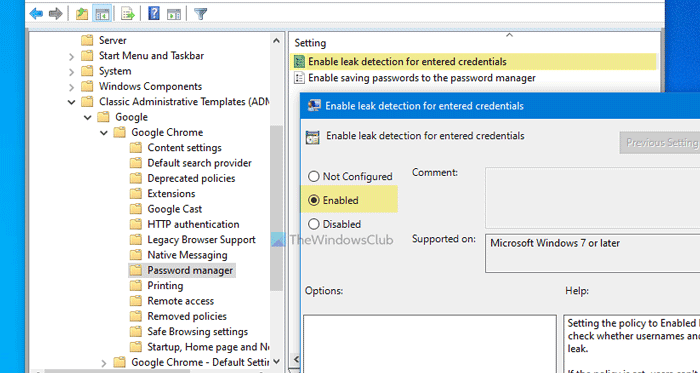
Наконец, нажмите кнопку ОК (OK ) , чтобы сохранить все изменения. После этого Chrome обнаружит любую утечку пароля и уведомит вас в режиме реального времени. Однако при выборе варианта « Отключено (Disa)» (bled ) или « Не настроено(Not Configured) » эта функция будет отключена.
Включить обнаружение утечки паролей в Chrome с помощью реестра(Registry)
Чтобы включить обнаружение утечки паролей в Chrome с помощью реестра(Registry) , выполните следующие действия.
- Нажмите Win+R .
- Введите regedit в строке «Выполнить» и нажмите клавишу Enter .
- Нажмите кнопку Да(Yes) .
- Перейдите к политикам(Policies) в HKEY_LOCAL_MACHINE .
- Щелкните правой кнопкой мыши Policies > New > Key .
- Назовите его как Google .
- Щелкните правой кнопкой мыши Google > New > Key .
- Назовите его как Chrome .
- Щелкните правой кнопкой мыши Chrome > New > DWORD (32-bit) Value .
- Назовите его PasswordLeakDetectionEnabled .
- Дважды щелкните по нему, чтобы установить значение(Value) данных как 1 .
- Нажмите кнопку ОК(OK) .
Продолжайте читать, чтобы узнать больше об этих шагах в деталях.
Предостережение: (Precaution: ) не забудьте сделать резервную копию файлов реестра,(backup Registry files) прежде чем переходить к шагам.
Сначала нажмите Win+R , введите regeditи нажмите клавишу Enter . Затем вы должны нажать кнопку « Да (Yes ) » в приглашении UAC, чтобы открыть редактор реестра . Как только он откроется, перейдите по этому пути-
HKEY_LOCAL_MACHINE\SOFTWARE\Policies
Здесь вам нужно создать новый ключ. Для этого щелкните правой кнопкой мыши Политики(Policies) и выберите параметр « New > Key ». Назовите его как Google . Однако, если у вас уже есть ключ с именем Google в разделе « Политики(Policies) », вы можете пропустить этот конкретный шаг.
После этого щелкните правой кнопкой мыши ключ Google и выберите « New > Key , чтобы создать подраздел. Назовите его как Chrome .
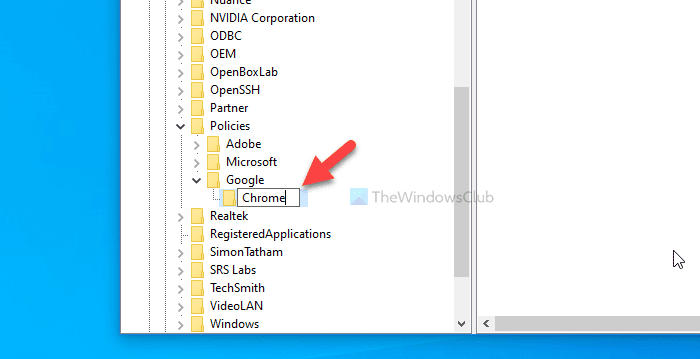
Теперь вам нужно создать значение REG_DWORD в ключе Chrome . Для этого щелкните правой кнопкой мыши Chrome и выберите « New > DWORD (32-bit) Value .
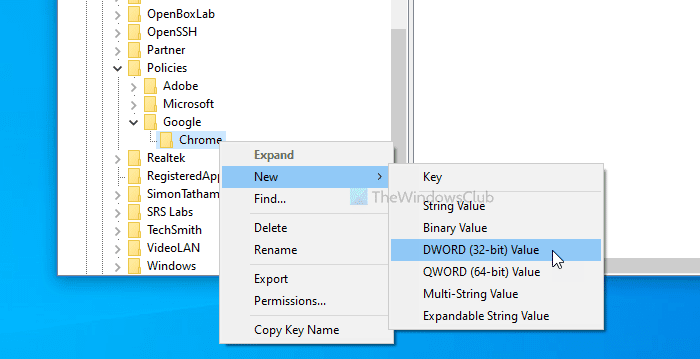
После этого назовите его PasswordLeakDetectionEnabled . По умолчанию он имеет 0 в качестве данных значения(Value) , что означает, что функция отключена. Чтобы включить обнаружение утечки паролей, вам нужно установить значение(Value) данных равным 1. Для этого дважды щелкните PasswordLeakDetectionEnabled , введите 1 и нажмите кнопку OK .
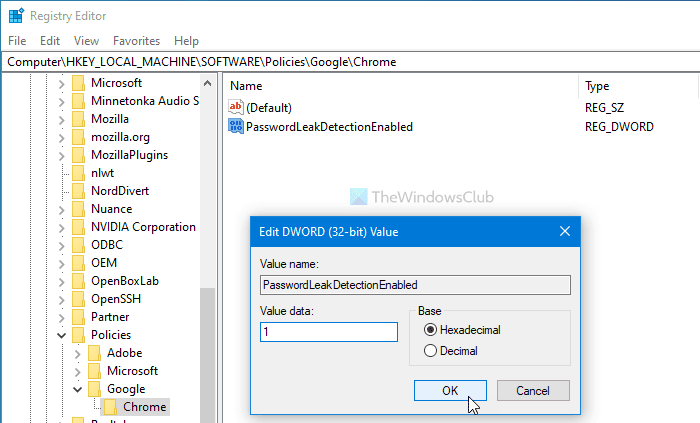
Если вы хотите отключить обнаружение утечки учетных данных в Chrome , вы можете перейти по тому же пути и выбрать 0 в качестве значения данных.
Это все! Надеюсь, поможет.
Related posts
Включить Password Leak Detection в Chrome для Enhanced Security
Импорт Bookmarks, Passwords в Chrome из другого браузера
Безопасно ли сохранять пароли в Chrome, Firefox or Edge browser?
Управление, edit and view сохраненные пароли в Chrome на Windows PC
Как отключить встроенный Password Manager в Chrome, Edge, Firefox
Chrome Connectivity Diagnostics Plugin тестирует ваш Network Connection
Как установить пользовательский Keyboard Shortcut на Chrome Extension
Как генерировать пароль в Google Chrome, используя Password Generator
Google Chrome Проблемы с использованием памяти / утечкой памяти?
Как подключить сайт на Bluetooth or USB device в Edge or Chrome
Как отказаться от Google FLoC (Privacy Sandbox) в Chrome
PassProtect гарантирует, что вы не используете уже нарушенные пароли
Расширение iCloud Passwords для Chrome: как его использовать
Как импортировать пароли из Chrome на Firefox в Windows 10
Исправлено: Vimeo не работает в Chrome or Firefox
Включить Line Wrap в Source View в Chrome or Edge
Как экспортировать сохраненные пароли в Google Chrome
Anna Assistant - идеальный voice assistant для Google Chrome
Как сохранять, редактировать и удалять пароли в Chrome
Как Export and Import passwords в Chrome browser
